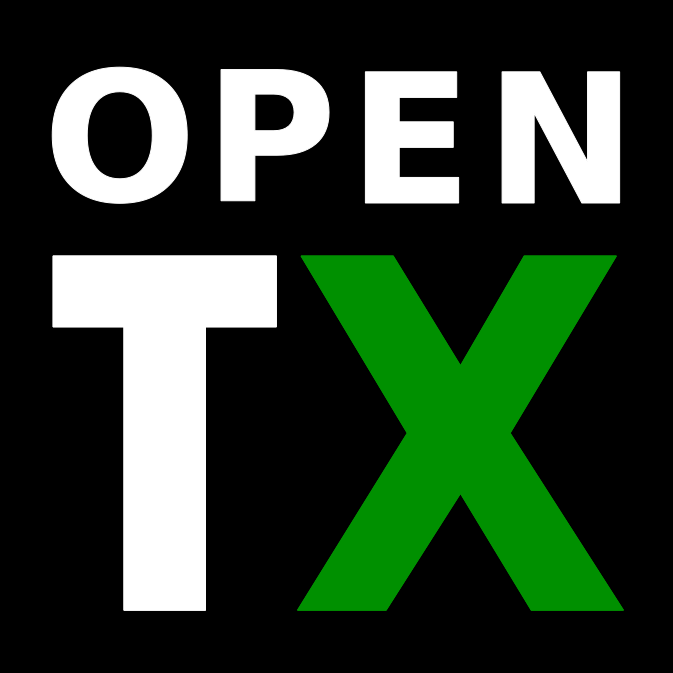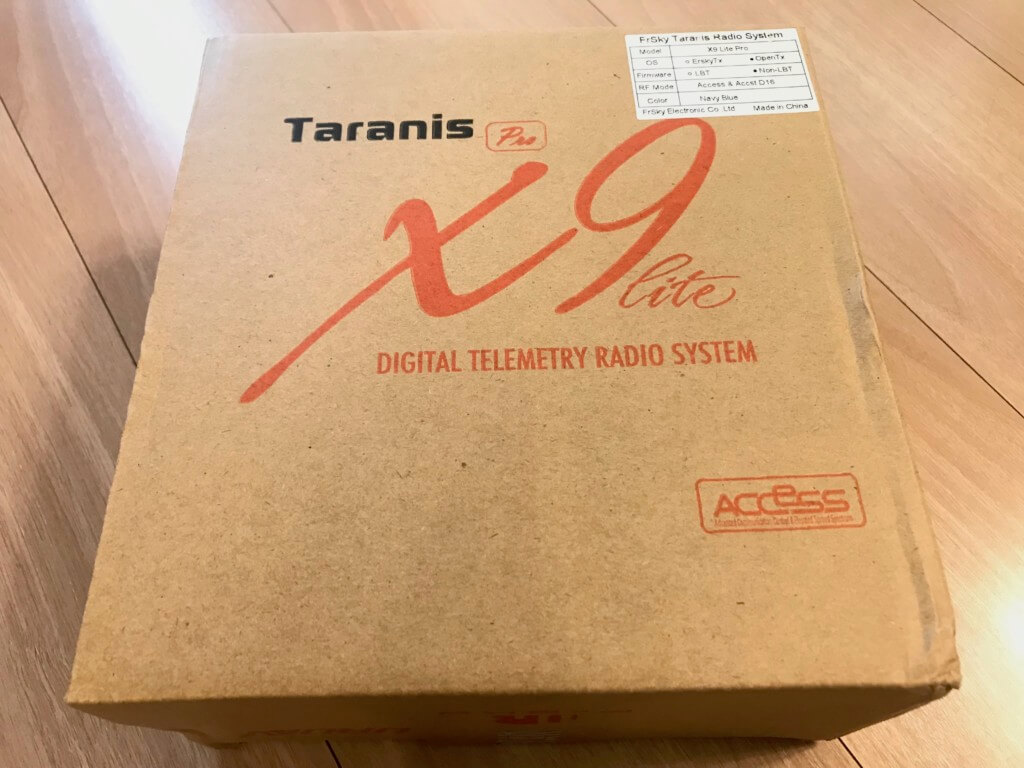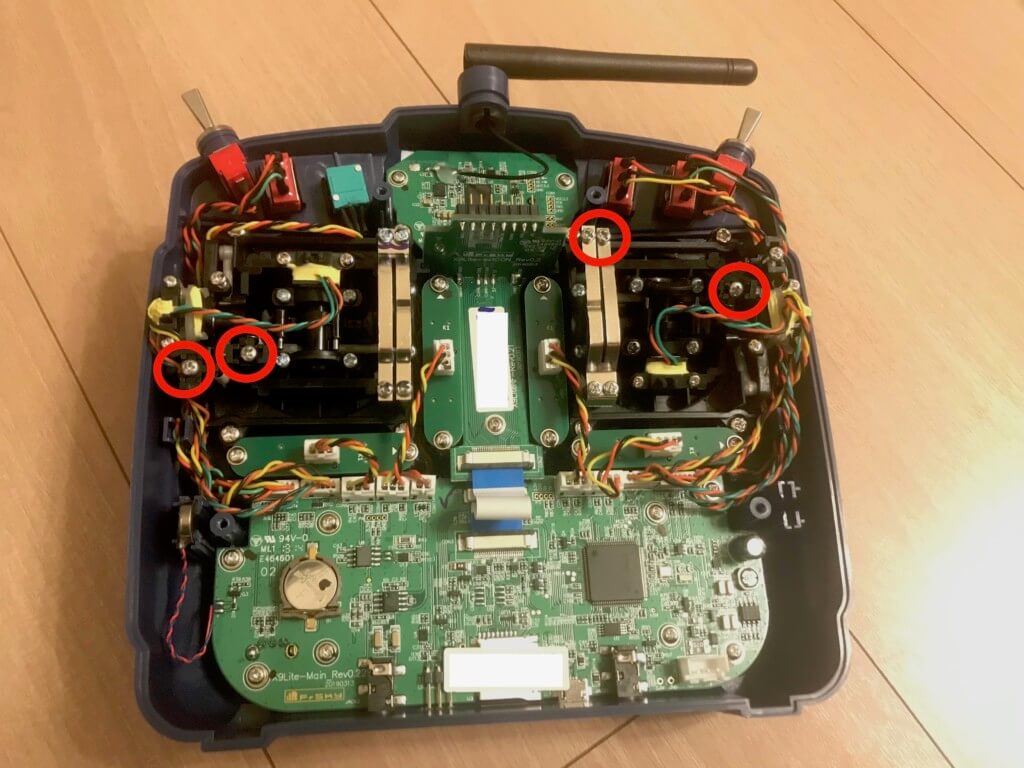【技適】となった「FrSky Taranis X9 Lite Pro URUAV Edition」ですが、そのままの状態では色々な意味で会話する事が出来ないので、設定を行って色々な意味でお話が出来る様にして行きましょう。
ファームウェア【OpenTX】の特徴の1つとしてプロポが音声を利用して話しかけてくれるという機能があり非常に魅力的なプロポです♪
前置きはこれくらいにして設定を進めて行きましょう!
【OpenTX】設定方法①「ファームウェア」の設定を進めて行こう!
これから始める方はインストール、既に利用されている方はアップデートを行いましょう。今回はこれから始める方への説明内容となりますが、既に利用されている方も2.3にアップデートする事で利用可能となります。。
「OpenTX Companion」のインストール
実は「OpenTX 」系のプロポはSDカードをセットしてその中のデータを編集しながら設定を奥なっていく仕組みで「OpenTX Companion」とはOpenTXのアプリを起動する為のデータをメンテするツールだと思って貰えれば問題ありません。
今回は「OpenTX Companion」をPCへインストールして初期データをSDカードへコピーしプロポを起動してみるところまでを説明します。
事前にMicro SDカードを準備する
事前に準備する物として「SDカード」を用意して下さい。
Amazonなどで売っていますがそれほど容量が大きくなくても問題ありません。moccaは価格的に無難な32Gを購入しました。
SanDisk microSDHC ULTRA 32GB 80MB/s SDSQUNS-032G Class10 サンディスク
事前に「FAT32」でフォーマットしておいて下さい。
OpenTX Companionのインストール
まずは「OpenTX」のページへアクセスします。
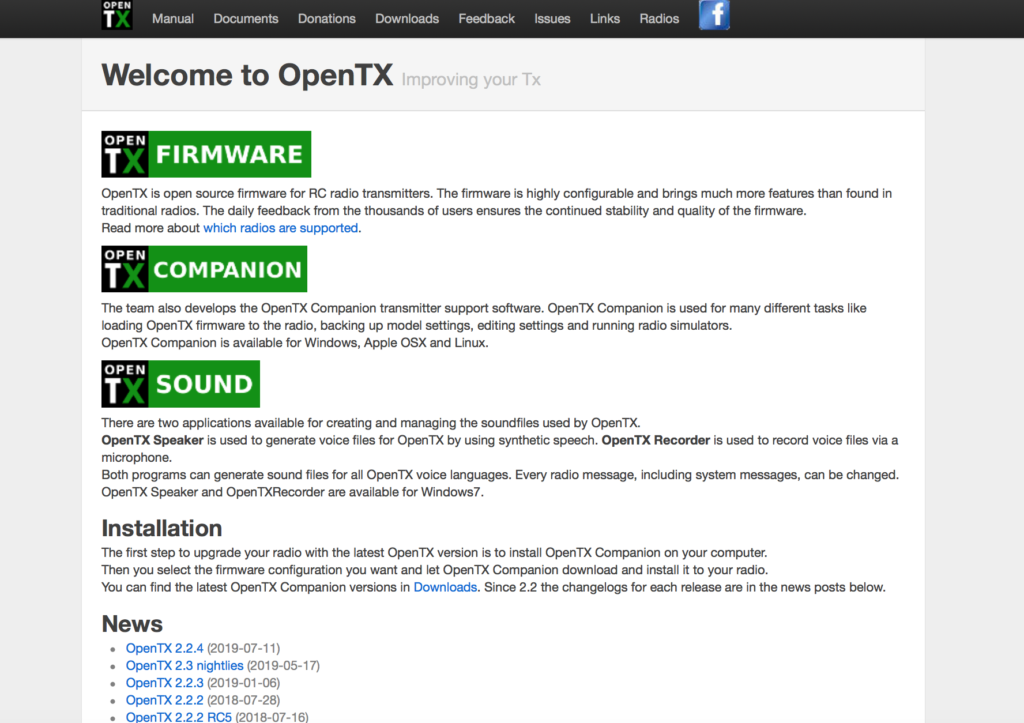
そのまま下に行くと「News」の項目がありますので最新版を選択しましょう。記事を書いたタイミングだと「OpenTX 2.3 nightlies (2019-05-17)」を利用しましょう。
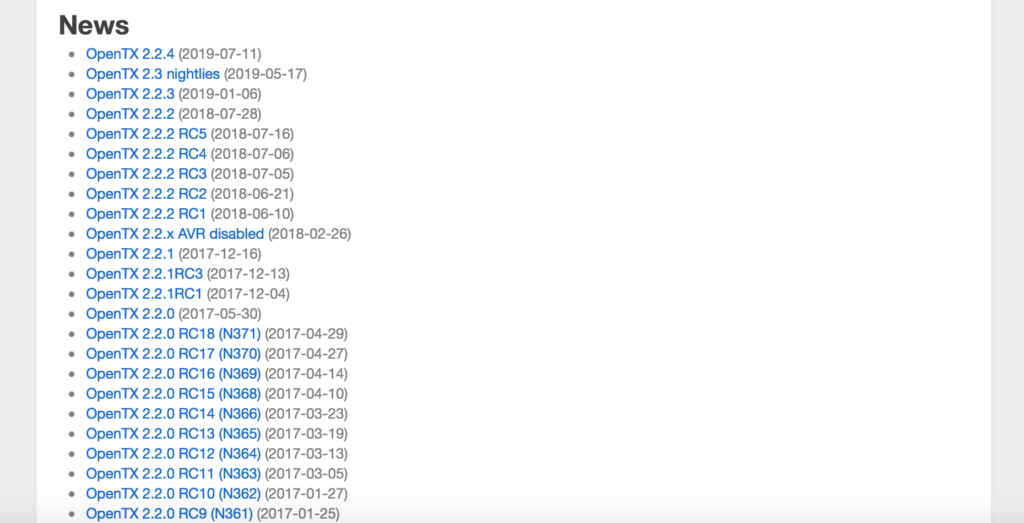
[alert title="注意"]
2.2.4などのバージョンでは「FrSky Taranis X9 Lite」などの一部のプロポを設定する事が出来ませんので注意して下さい。
[/alert]
「Download links」から利用しているOSに合わせてダウンロードを開始します。moccaはMacbookなので「OpenTX Companion 2.2.3 - Mac OS X Disk Image」を選択しました。
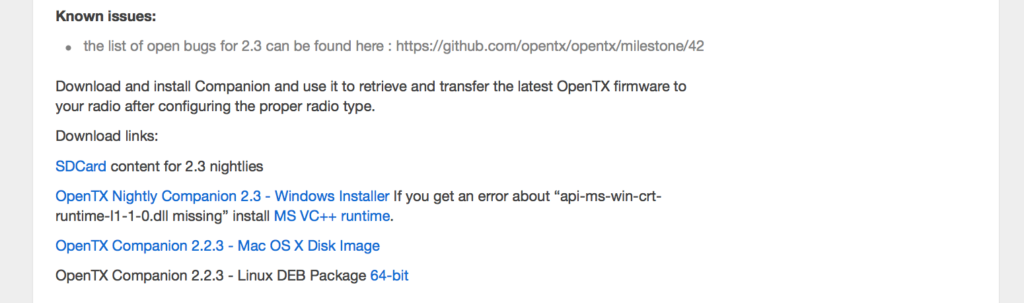
opentx...2.3...0N55.dmgなどがあると思いますので、一番下を選択してね。(記事を更新したタイミングでは、「0N55.dmg」です。)
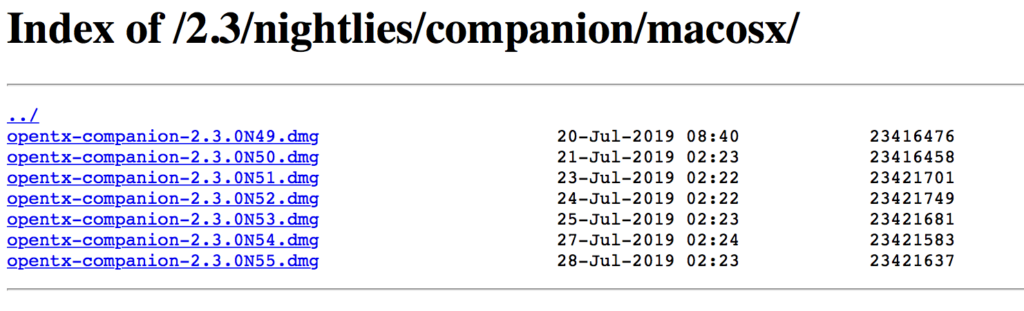
ダウンドーロが完了したらインストールをして下さい。MacOSであればアプリケーションフォルダへ移動すれば終了ですね。
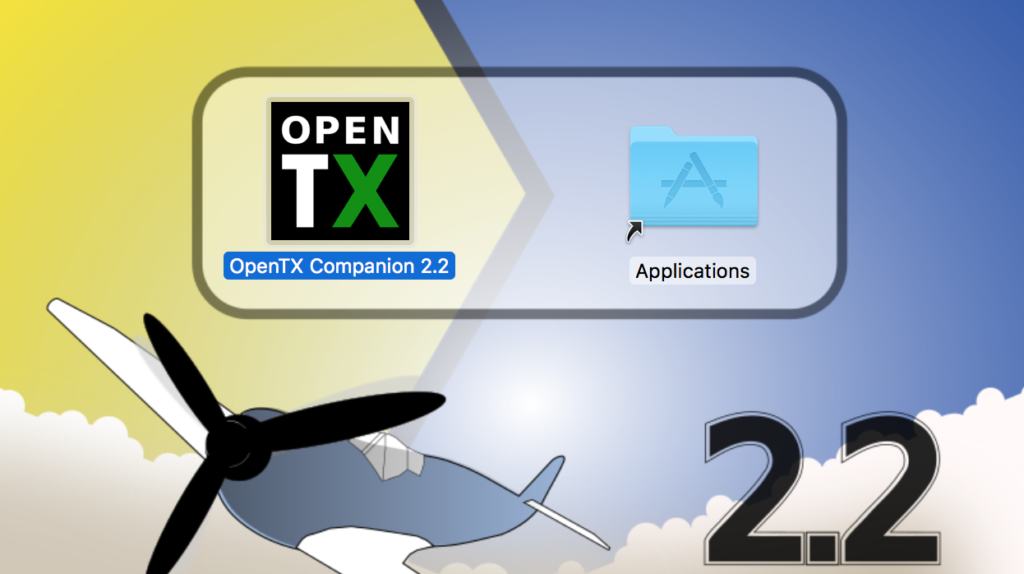
(写真が古くてごめんなさい、キャプチャー取り忘れました。。2.3として進めて下さい。)
OpenTX Companionを起動し初期設定をする
それでは「OpenTX Companion」を起動して初期設定を済ませましょう。起動後したら「送信機プロファイル」から「新規 送信機」を選択します。(moccaはx Lite proを設定済みなので表示されています。)
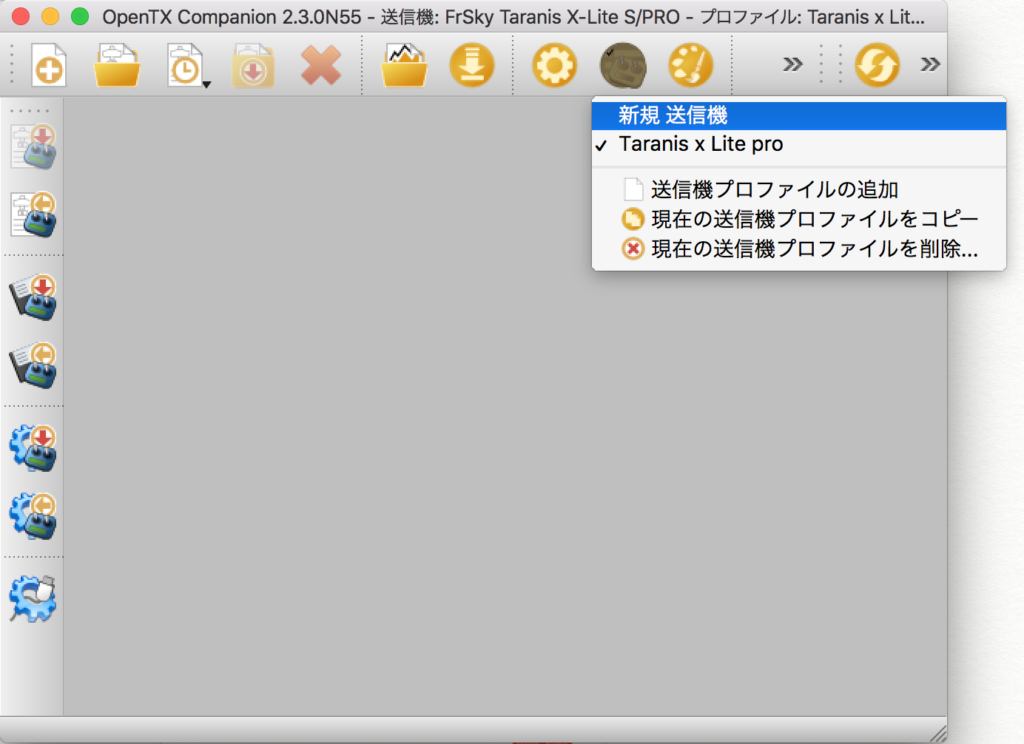
「新規 送信機」は以下の様に設定します。
「初期チャンネルマップ」は「AETR」にしておきましょう。ちなみに異なるものを選択すると後で面倒になりますw
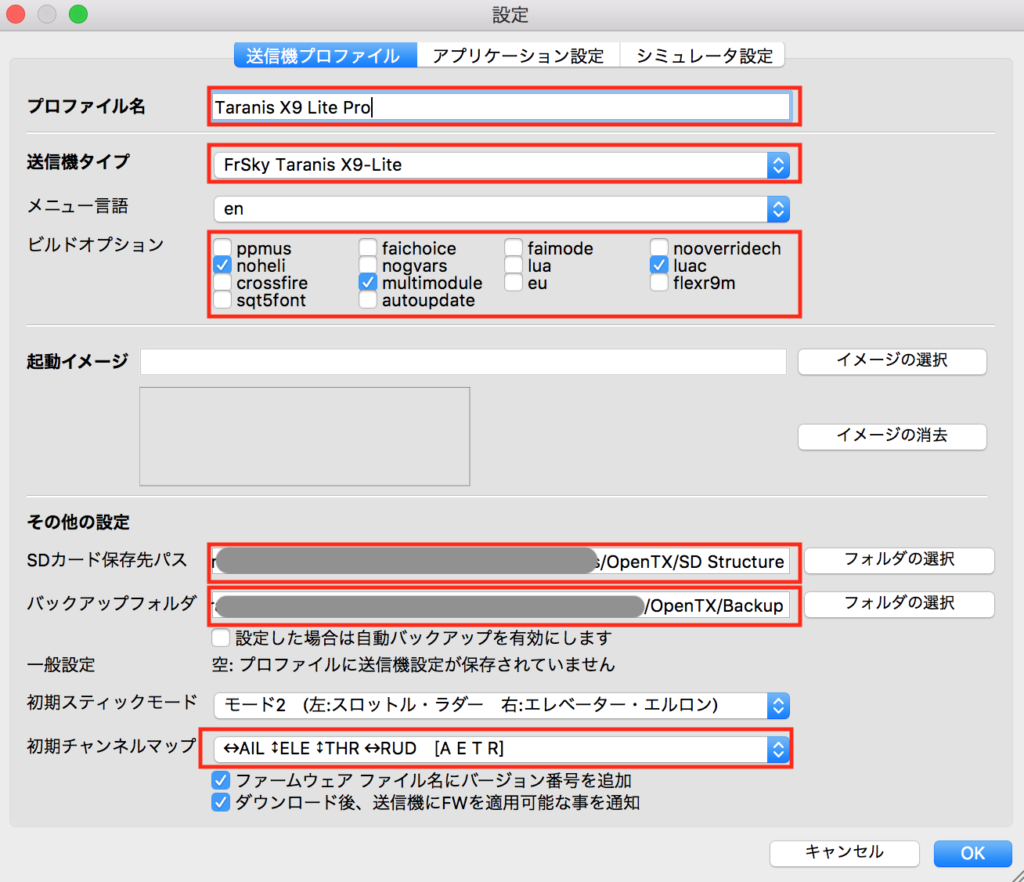
「アプリケーション設定」は以下の様にします。
「ナイトリービルド(Unstable版)を使用を選択です。
「自動バックアップフォルダ」の場所を先ほどの同じところにしておきましょう。
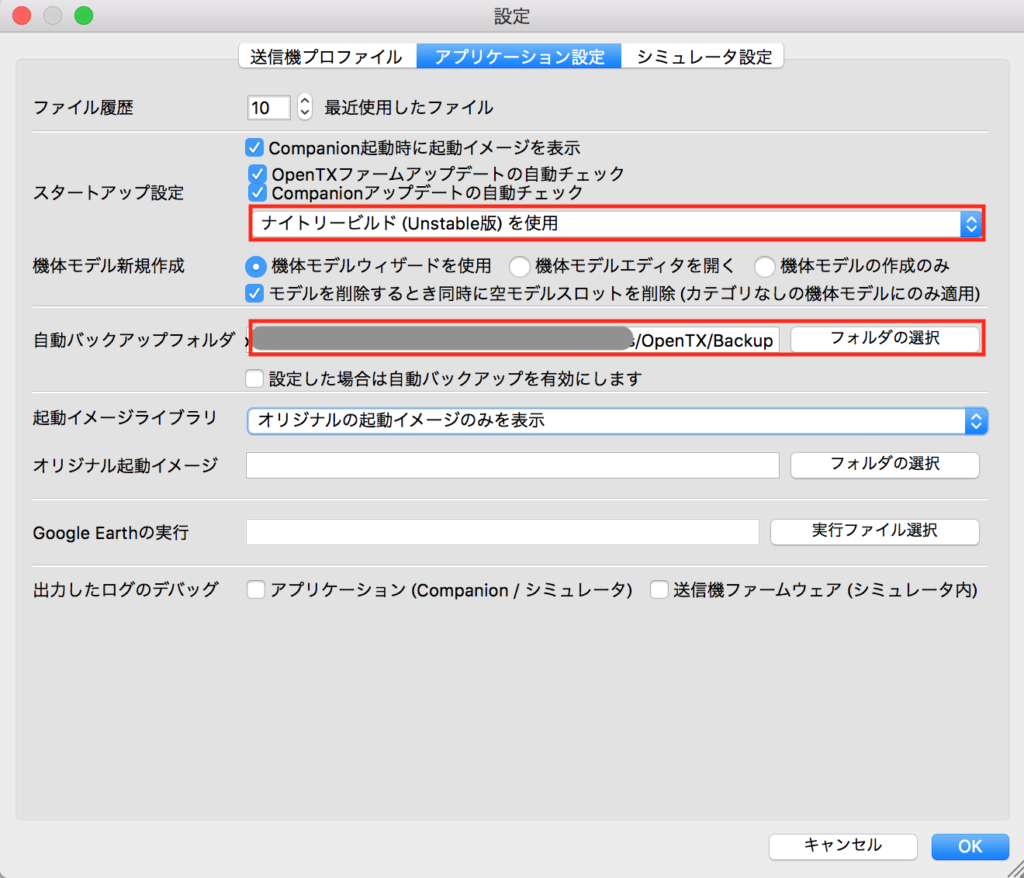
「シュミレーター設定」は以下の様にします。
「画面キャプチャーフォルダ」の場所を設定しておきましょう。
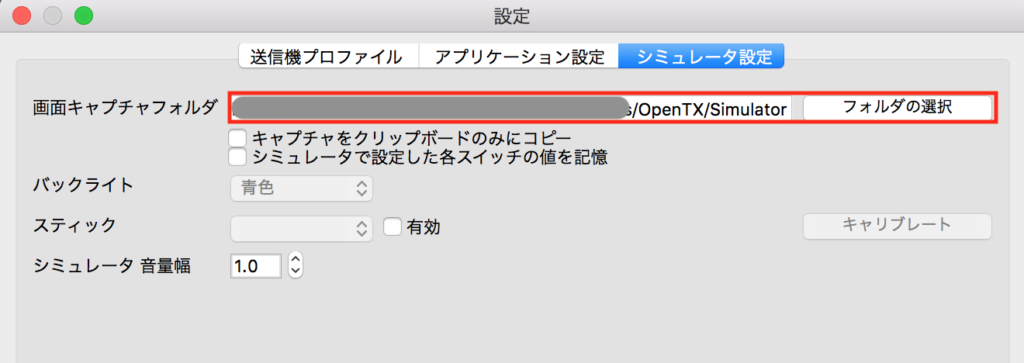
「ダウンロード ファームウェア」をクリックして任意の場所へダウンロードしましょう。
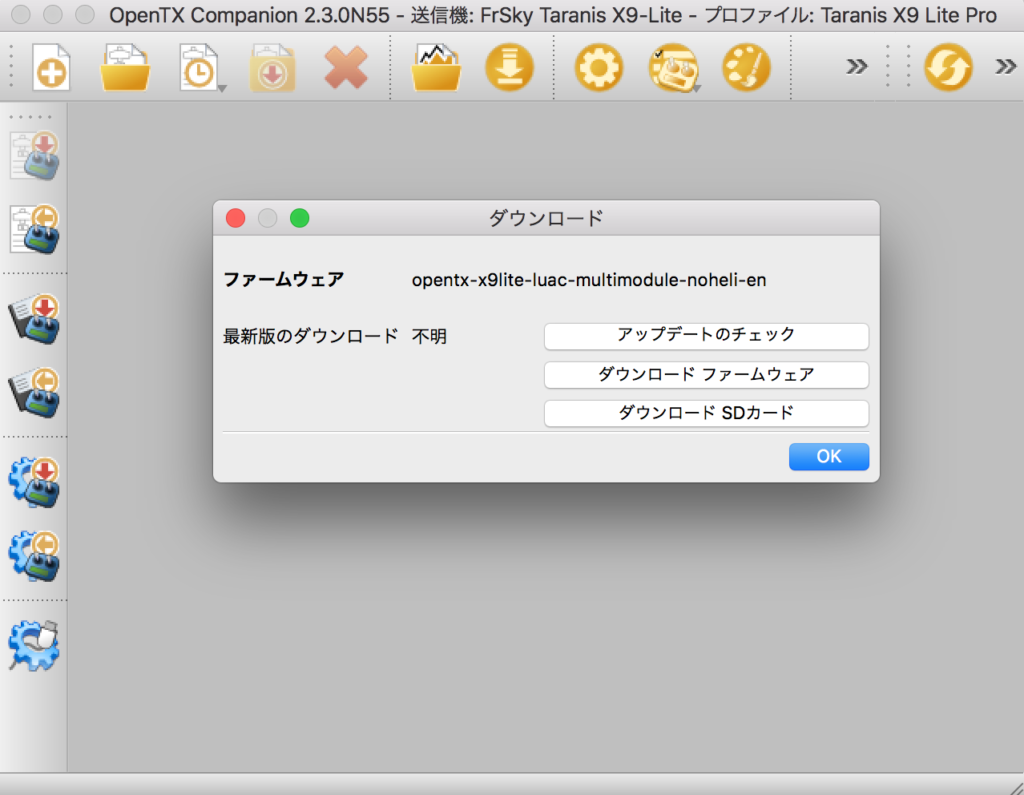
「今すぐファームウェアを送信機に書き込みますか?」で「はい」を選択します。
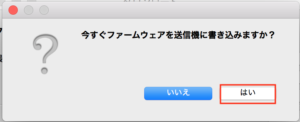
その後に以下の画面になりますので、「書き込み」を押します。
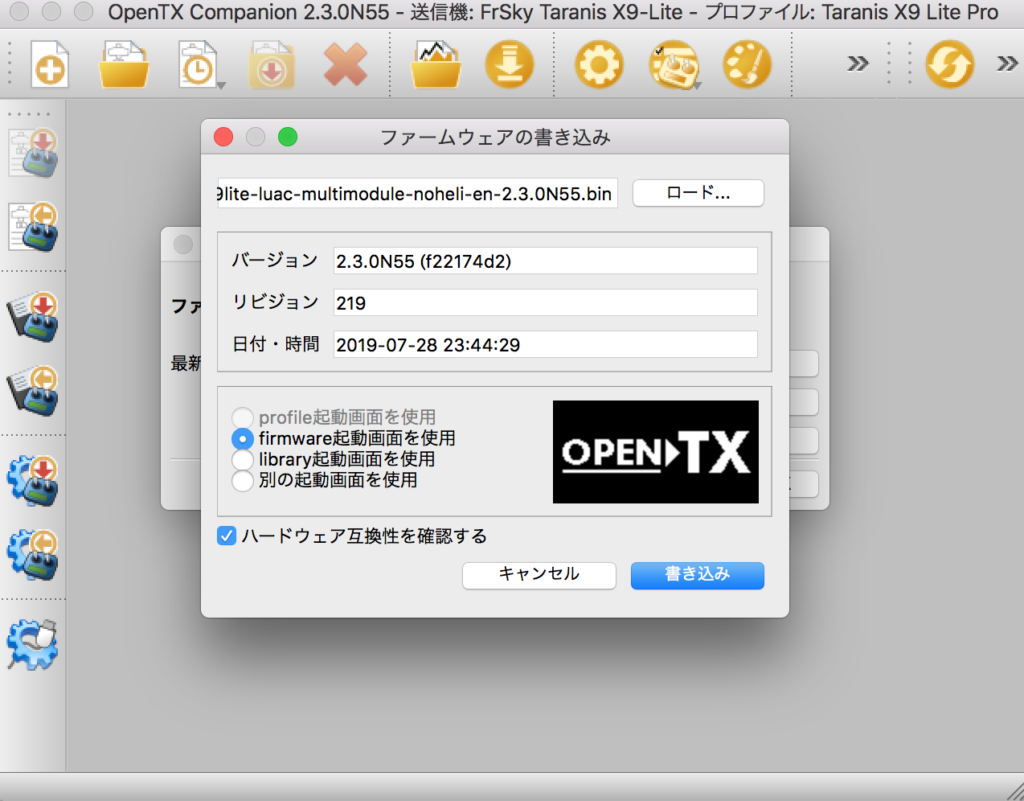
設定ファイルをダウンロードしてSDカードに書き込む
「ダウンロード SDカード」を選択
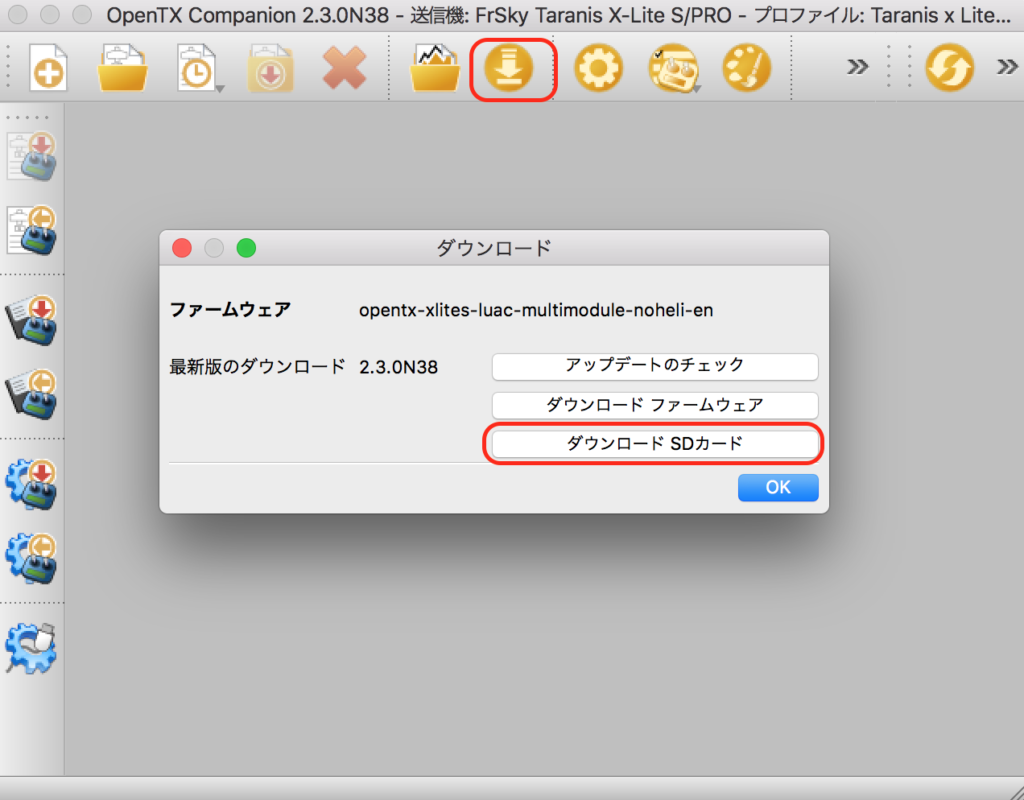
以下の画面になりますので利用しているプロポのzipファイルをダウンロードしましょう。
[memo title="MEMO"]
利用しているプロポの選択がない場合には2.2などのファームウェアを利用して下さい。
[/memo]
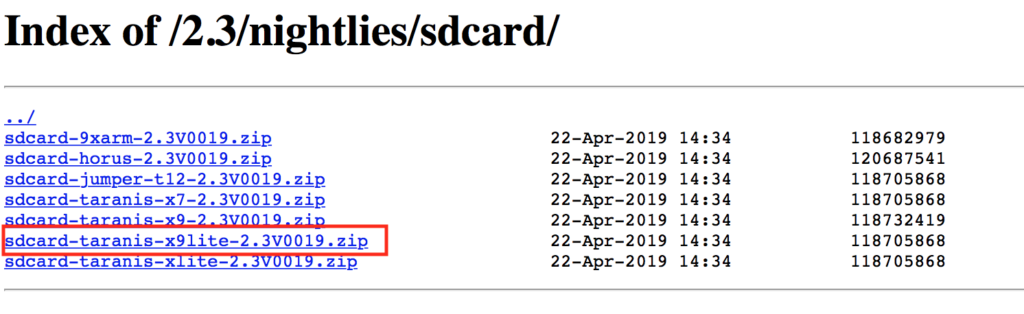
downloadしたファイルをSDカードにコピーすれば完了です。
こちらのカードを「FrSky Taranis X9 Lite Pro」などのプロポにセットして起動すれば声を出しながら起動してくれる筈です。
初めは爆音なので注意して下さい…。
まとめ
「OpenTX Companion」の初期設定は以上です。続いてはモデル設定について記事にします。
[box class="box28" title="合わせて読みたい"]
-

【技適】「FrSky Taranis X9 Lite Pro URUAV Edition」新たな技適プロポ誕生!
本日、Banggoodさんから【FrSky Taranis X9 Lite Pro URUAV Edition】の技適が取得出来ましたとの連絡がありました! Jumper T8SG V2 Plusに続 ...
-

【OpenTXプロポ】FrSky Taranis X9 Lite Pro URUAV Editionが届きました!
Banggoodの担当者の方からもうすぐ技適が取れるので、是非レビューして欲しいとの依頼があ理ました、OpenTXプロポ「FrSky Taranis X9 Lite Pro URUAV Edition ...
-

FrSky Taranis X9 Lite Pro URUAV Editionのスティックのバネ調整で柔らかくしよう!
OpenTXプロポ「FrSky Taranis X9 Lite Pro URUAV Edition」のレビューを進めています。 今回は一度「Jumper T8SG V2 Plus」を利用してしまった宿 ...
-

【OpenTX】FrSky Taranis X9 Lite Proの設定方法①「ファームウェア」インストール
【技適】となった「FrSky Taranis X9 Lite Pro URUAV Edition」ですが、そのままの状態では色々な意味で会話する事が出来ないので、設定を行って色々な意味でお話が出来る様 ...
-

【OpenTX】FrSky Taranis X9 Lite Proの設定方法②「モデルデータ」作成!
前回の記事では「【OpenTX】FrSky Taranis X9 Lite Proの設定方法①「ファームウェア」インストール」について記事にしました。 今回はUR65やUS65用のModel作成につい ...
-

【OpenTX】FrSky Taranis X9 Lite Proの設定方法③BetaFlightの受信機タブ確認してTrim調整を!
「FrSky Taranis X9 Lite Pro」の設定を進めていますが、このままBindして飛ばす前に、スロットルなどの最小、最大値やセンターがズレている場合がほとんどですのでSubTrim調整 ...
-

【OpenTX】FrSky Taranis X9 Lite Proの設定方法④プロポの基本設定を更新しよう!
「FrSky Taranis X9 Lite Pro」の設定ですが、今までの記事でモデルデータの作成やTrimの方法をお伝えしてきました。 今回の記事ではプロポのメイン画面設定についてご紹介したいと思 ...
[/box]